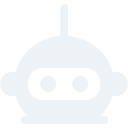部分一:引言与需求分析
一些计算机用户因工作需要,希望能够在任务栏中查看实时网络速度。然而,当前使用的Windows 10系统并未提供此功能。那么,如何让任务栏显示网络速度呢?接下来,我将为您详细介绍具体操作步骤。
方法教程
首先,下载一款名为NetspeedMonitor的网络流量监控工具;
如果在安装完成后,任务栏仍然没有发生变化,请尝试右键点击任务栏上的空白区域,并在“工具栏”选项中确认是否已启用NetspeedMonitor。如下图所示:

部分二:进一步调整与问题排查
3. 此时,您应该能够看到任务栏上出现了网络速度的显示。不过,有些用户可能会遇到一个问题——无论网络速度如何变化,显示的数值始终为0。这是因为所选的网络适配器可能并不正确。这时,请右键点击网络速度显示框,并从菜单中选择“设置”,如图所示:

- 在弹出的设置窗口中,仔细挑选正确的网络适配器,并点击“确定”。具体界面如下图所示:

通过以上步骤,您就可以成功地在Windows 10系统的任务栏中实现网络速度的实时显示了。